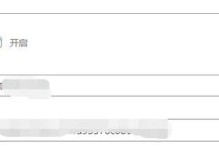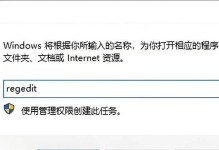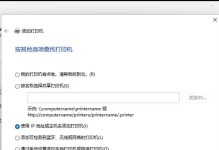在使用电脑连接网络时,有时会遇到IP错误的问题,导致无法正常上网。本文将为大家介绍一些常见的电脑IP错误修复方法,帮助读者恢复网络连接,保证网络畅通。
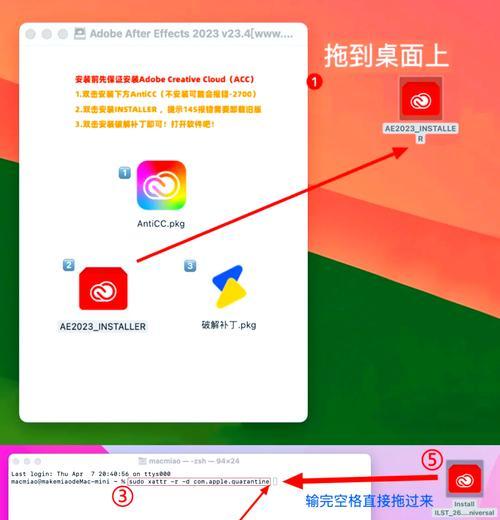
1.检查IP设置
在开始修复电脑IP错误之前,首先要检查当前的IP设置。打开“网络和共享中心”,点击“更改适配器设置”,右键点击当前正在使用的网络连接,选择“属性”,进入“Internet协议版本4(TCP/IPv4)属性”页面。确保IP地址和子网掩码设置正确,并且没有冲突。
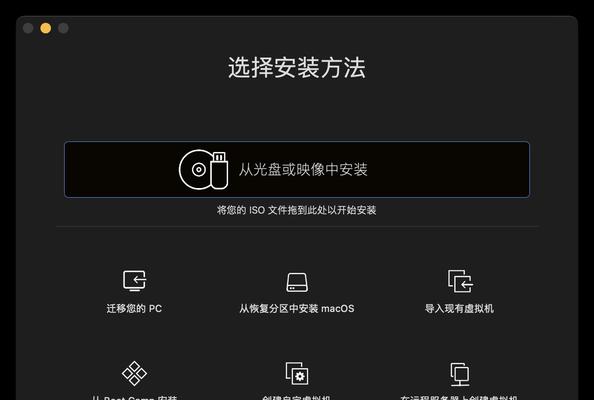
2.重启路由器和电脑
有时候,电脑IP错误可能是由于网络设备出现故障导致的。可以尝试先重启路由器,等待一段时间后再重启电脑。这样可以清除缓存并重置网络连接,有助于解决IP错误问题。
3.更新网络驱动程序
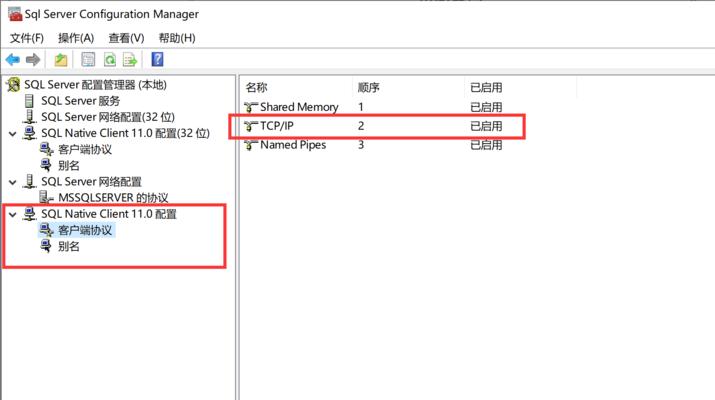
过时的或损坏的网络驱动程序可能导致电脑IP错误。可以通过访问电脑制造商的官方网站或者使用驱动程序更新工具,下载并安装最新的网络驱动程序,以确保网络设备正常工作。
4.使用命令提示符修复IP错误
打开命令提示符,输入“ipconfig/release”并按回车键释放当前的IP地址。然后输入“ipconfig/renew”并按回车键重新获取IP地址。这个过程可以刷新网络设置并修复一些IP错误。
5.重置TCP/IP协议栈
使用命令提示符以管理员身份运行,输入“netshintipreset”并按回车键。执行完毕后,重启电脑。这个操作可以重置TCP/IP协议栈,有助于修复一些与IP相关的错误。
6.检查防火墙设置
防火墙设置可能会阻止网络连接,导致IP错误。可以打开“控制面板”,选择“Windows防火墙”,点击“允许应用或功能通过Windows防火墙”,确保所需的应用程序和功能被允许通过防火墙。
7.清除DNS缓存
打开命令提示符,输入“ipconfig/flushdns”并按回车键,清除DNS缓存。然后输入“ipconfig/registerdns”并按回车键重新注册DNS。这个操作可以消除可能存在的DNS相关问题,有助于修复IP错误。
8.检查网络线缆连接
确保电脑与路由器之间的网络线缆连接牢固,并且没有松动或损坏。可以尝试更换网络线缆,以排除物理连接问题。
9.重置网络设置
打开“网络和共享中心”,点击“更改适配器设置”,右键点击当前正在使用的网络连接,选择“属性”,进入“Internet协议版本4(TCP/IPv4)属性”页面。点击“高级”,在弹出的窗口中选择“重置”,然后点击“确定”。这个操作可以重置网络设置并修复一些IP错误。
10.使用网络故障排除工具
Windows操作系统提供了网络故障排除工具,可以自动检测和修复网络连接问题。可以通过打开“控制面板”,选择“网络和Internet”,点击“网络和共享中心”,然后点击“故障排除”来访问这个工具。
11.禁用第三方防火墙
如果电脑上安装了第三方防火墙软件,可能会与Windows防火墙冲突,导致IP错误。可以尝试禁用第三方防火墙软件,然后重新连接网络,看是否解决了IP错误问题。
12.检查DHCP服务器
DHCP服务器负责为电脑分配IP地址。如果DHCP服务器出现故障或设置错误,可能导致IP错误。可以检查路由器或其他网络设备上的DHCP服务器设置,确保其正常运行和正确配置。
13.更新操作系统
有时候,电脑IP错误可能是由于操作系统的某些问题引起的。可以检查并安装最新的操作系统更新,以修复可能存在的IP错误。
14.寻求专业帮助
如果尝试了以上方法仍然无法解决电脑IP错误,可能需要寻求专业帮助。可以联系电脑制造商的技术支持或找一位网络专业人士进行故障排除和修复。
15.综合应用多种方法
修复电脑IP错误通常需要综合应用多种方法,因为问题的原因可能多种多样。根据具体情况,可以选择合适的修复方法,并根据需要结合多种方法进行尝试,直到问题解决为止。
电脑IP错误可能导致网络连接问题,影响日常使用。本文介绍了一些常见的电脑IP错误修复方法,包括检查IP设置、重启设备、更新驱动程序等。希望读者能够根据实际情况,选择适合自己的方法进行修复,恢复网络连接的正常运行。